FAQ
IMAP e-mailadres toevoegen aan Gmail
Stap 1: Open het accountmenu
Open de Gmail-app op je smartphone of tablet.
Rechtsbovenin zie je je profielicoon (een rondje met je profielfoto of initiaal). Tik hierop.
(Zie afbeelding 1)
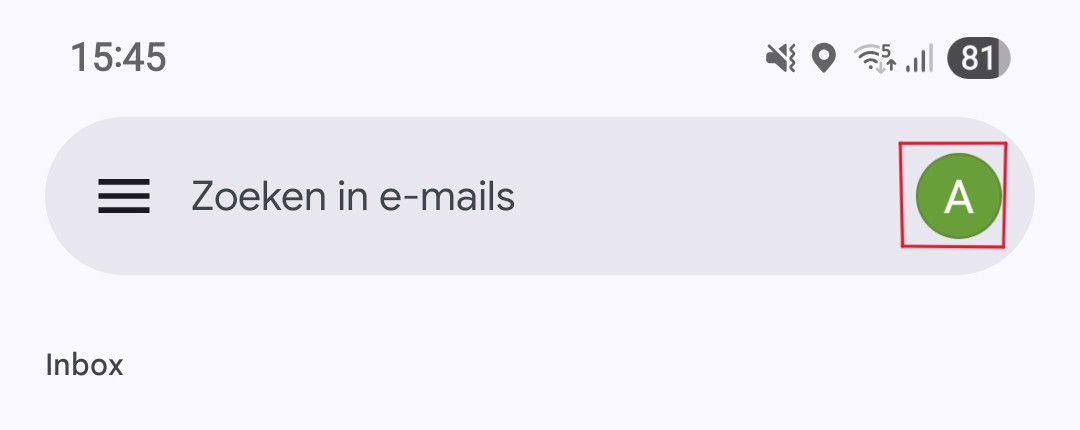
Stap 2: Tik op “Nog een account toevoegen”
Onderaan de lijst van je huidige e-mailaccounts vind je de knop “Nog een account toevoegen”. Tik hierop om een nieuw e-mailadres toe te voegen.
(Zie afbeelding 2)
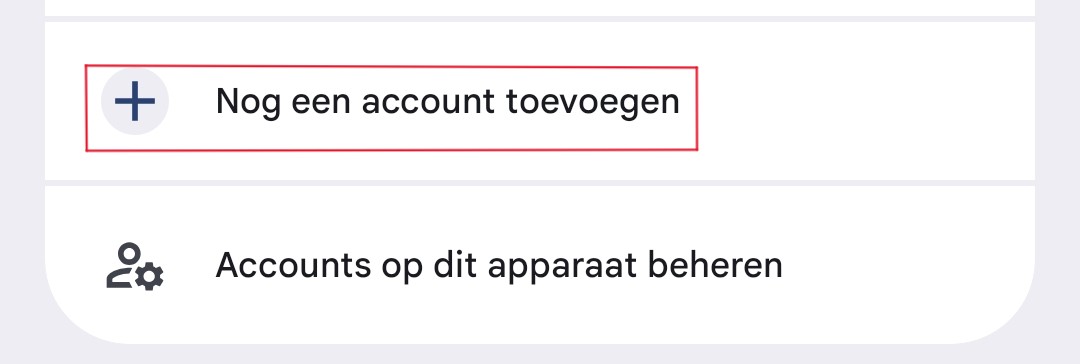
Stap 3: Kies voor “Overig”
Je ziet nu een lijst met e-mailproviders (zoals Google, Outlook, Yahoo).
Scroll naar beneden en kies de onderste optie: “Overig”.
(Zie afbeelding 3)
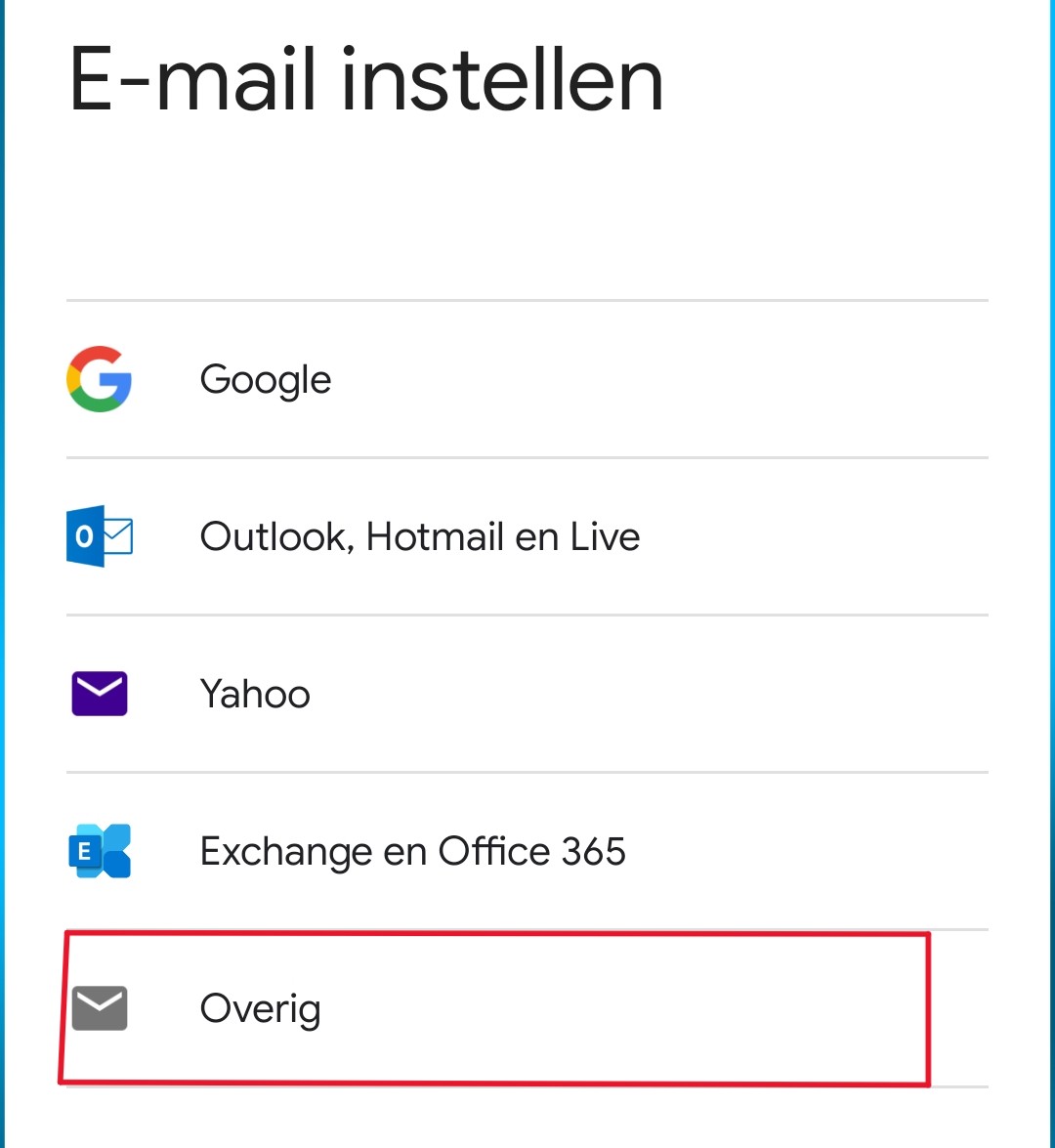
Stap 4: Vul je e-mailadres in
Typ in het veld je volledige e-mailadres in dat je wilt instellen en tik daarna op “Volgende”.
(Zie afbeelding 4)
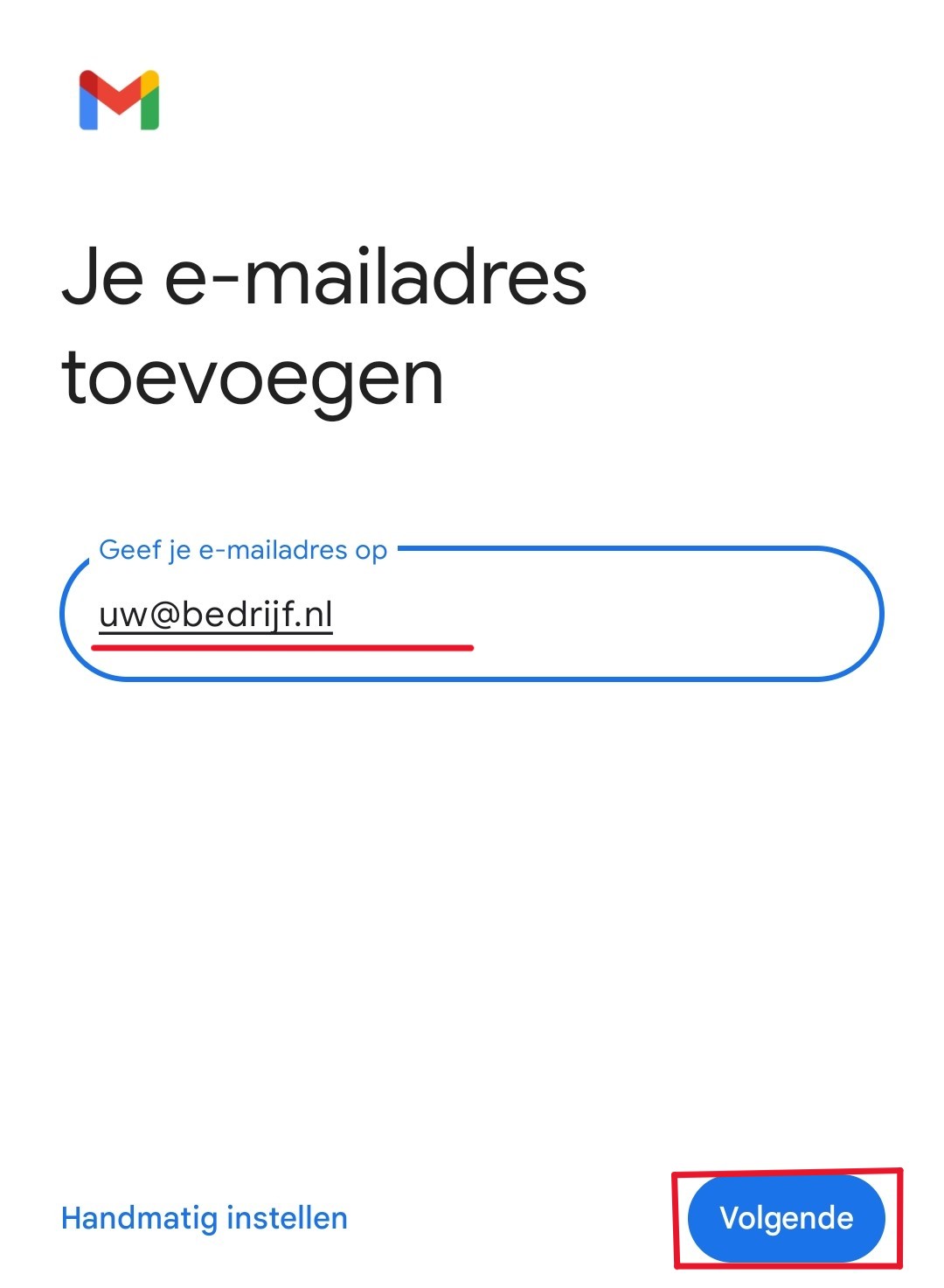
Stap 5: Kies het type account
Je wordt nu gevraagd om het accounttype te kiezen.
Tik op de onderste optie: “Persoonlijk (IMAP)”, zodat je e-mail gesynchroniseerd wordt via IMAP.
(Zie afbeelding 5)
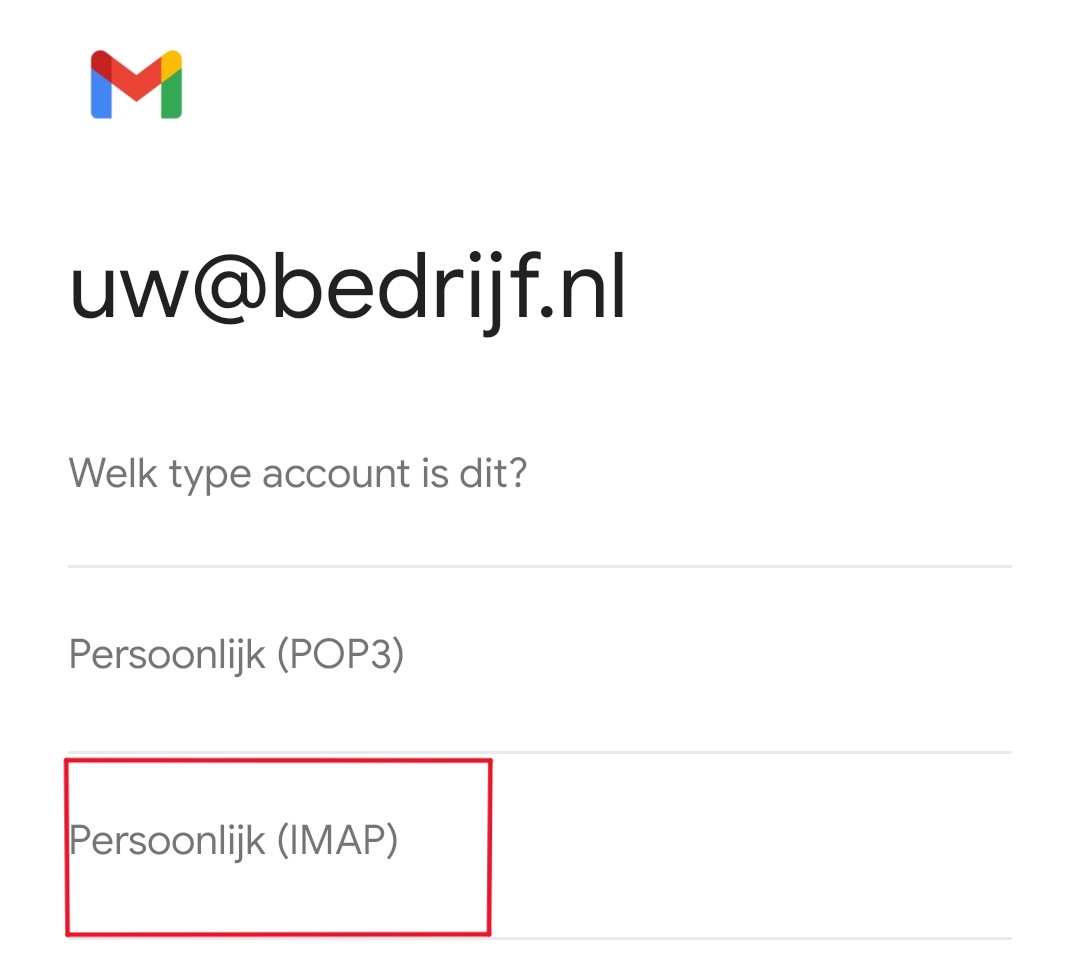
Stap 6: Voer je wachtwoord en serverinstellingen in
Voer nu het wachtwoord in van je e-mailadres.
Afhankelijk van je provider moet je soms ook de Server handmatig instellen (bijvoorbeeld mx3.evenhosten.nl).
Tik op “Volgende” als je alles hebt ingevuld.
(Zie afbeelding 6)
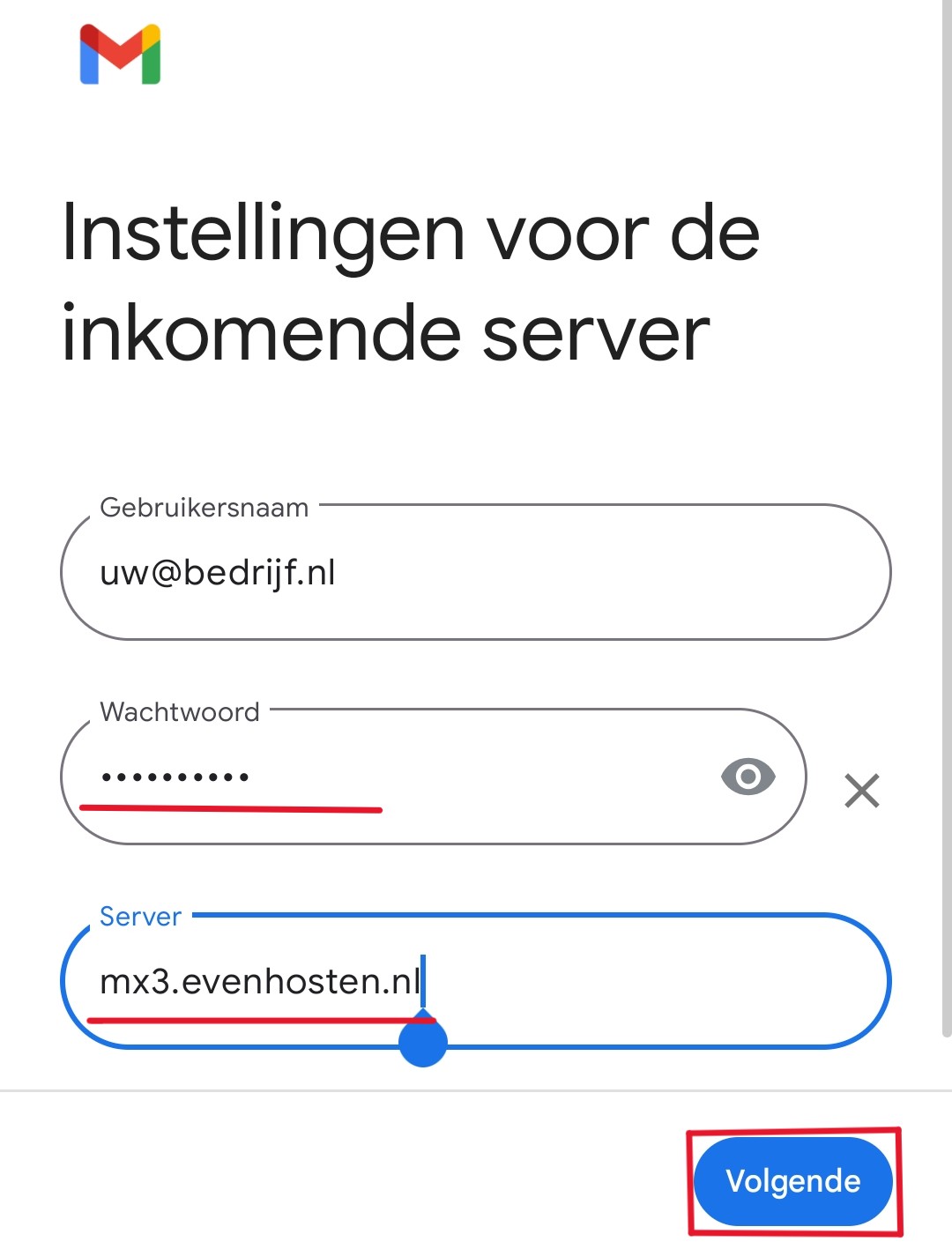
Stap 7: Klaar!
De Gmail-app maakt nu verbinding met je e-mailserver. Als alles goed is ingesteld, zie je direct je inbox. Je e-mailadres is nu succesvol toegevoegd en klaar voor gebruik!
